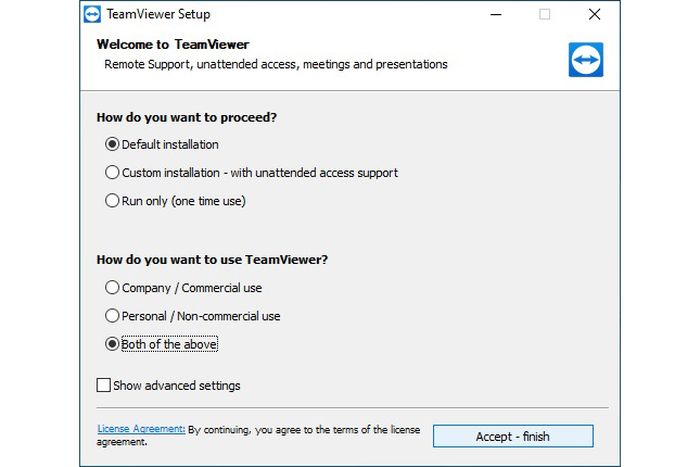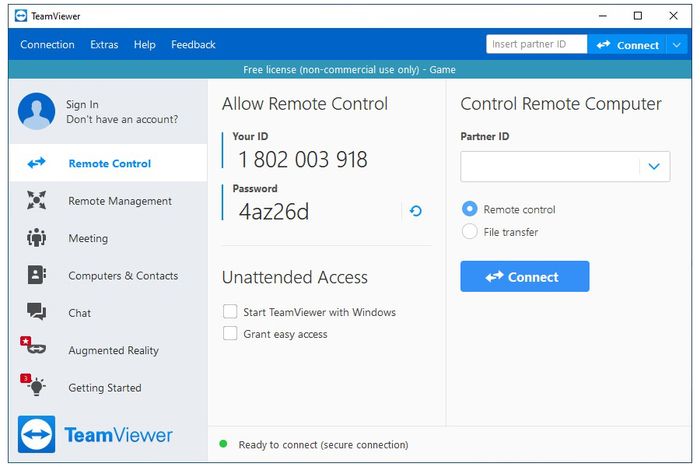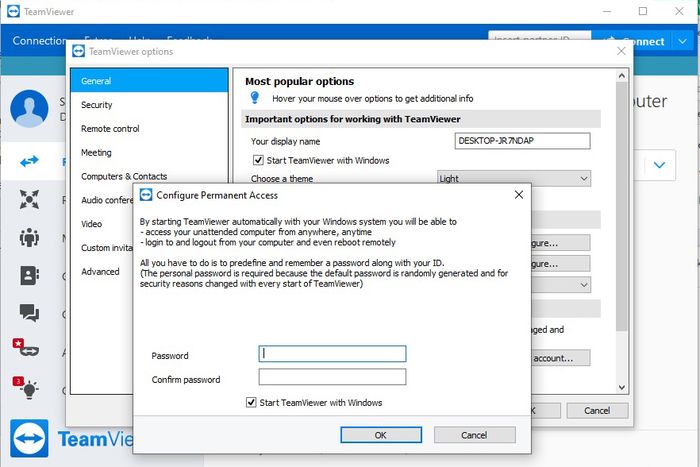Wabah COVID-19 (Coronavirus Disease 2019) membuat sebagian karyawan bekerja dari rumah alias WFH (work from home) Bila peralatan di rumah seperti halnya komputer adalah memadai dan berkas-berkas yang dibutuhkan telah turut dibawa atau diletakkan di cloud, sewajarnya karyawan tersebut bisa melakukan pekerjaannya dari rumah dengan baik. Namun, ada kalanya suatu pekerjaan membutuhkan karyawan untuk menggunakan komputer kantornya padahal komputer tersebut tidak bisa dibawa ke rumah, atau membutuhkan karyawan untuk menggunakan komputer kantornya pada jaringan kantornya pula. Nah, agar sang karyawan tidak perlu ke kantor setiap kali kebutuhan seperti itu muncul, ia bisa menggunakan remote desktop.
Remote desktop sendiri merujuk pada teknologi yang memungkinkan pengguna untuk terkoneksi ke suatu komputer yang lokasinya jauh dari pengguna melalui komputer lain yang berada di dekat pengguna, dan menggunakan komputer yang jauh itu seolah-olah pengguna bersangkutan menggunakannya secara langsung. Dengan remote desktop, pengguna bisa seolah-olah berada di depan komputer kantor dan menggunakannya seperti bila memang benar-benar berada di sana.
Jika Anda termasuk yang membutuhkan remote desktop ini, nih dua aplikasi remote desktop beserta langkah penggunaanya yang bisa Anda coba. Namun, bila saat ini Anda sudah bekerja dari rumah, Anda tentunya perlu untuk setidaknya satu kali pergi ke kantor mempersiapkan hal-hal yang dibutuhkan untuk remote desktop tersebut, misalnya menginstal aplikasi remote desktop yang dipilih pada komputer kantor bersangkutan.
1. TeamViewer
TeamViewer bisa dibilang merupakan salah satu aplikasi remote desktop yang paling populer. Selain mudah digunakan, TeamViwer juga menawarkan banyak fasilitas seperti kemampuan mengambil tampilan layar, mentransfer berkas, dan dukungan pencetakan pada edisi tertentu. TeamViewer ini bisa digunakan secara gratis untuk keperluan nonkomersial, sedangkan untuk keperluan komersial harga lisensinya untuk satu pengguna adalah Rp345.000 per bulan yang dibayarkan per tahun.
Untuk menggunakan TeamViewer, pertama-tama Anda tentunya perlu mengunduhnya terlebih dahulu di www.teamviewer.com. Selanjutnya adalah menginstalnya di komputer kantor yang ingin Anda remote desktop-kan dan di komputer yang akan digunakan di rumah. Instalasi untuk komputer kantor maupun komputer yang akan digunakan di rumah adalah sama. Anda bisa memilih opsi default tatkala menginstal. Namun, Anda harus memilih jenis keperluan Anda dalam menggunakan TeamViewer ini. Jangan lupa untuk menekan [Accept - finish].
Setelah selesai mengintal, TeamViewer akan menampilkan Your ID dan Password. Your ID adalah ID atau identitas dari komputer bersangkutan, sedangkan Password adalah password alias kata kunci yang perlu dimasukkan tatkala Anda ingin me-remote desktop-kan komputer tersebut.
Bila Anda sudah menginstal dan menjalankan TeamViewer di kedua komputer, Anda bisa memasukkan identitas komputer kantor pada [Partner ID] di komputer yang digunakan di rumah, lalu memasukkan kata kunci pada jendela [Password] yang muncul. Setelah menekan [Log On] remote desktop pun sewajarnya akan bekerja selama identitas dan kata kuncinya tepat.
Bila remote desktop telah bekerja, Anda akan bisa menggunakan komputer kantor dari komputer yang digunakan di rumah seolah-olah Anda berada di depan komputer kantor tersebut. Tergantung koneksi internet, kadang kala respons dari tindakan yang Anda lalukan bisa terasa kurang cepat.
Agar remote desktop tetap bisa dilakukan meski komputer kantor melakukan restart, misalnya karena melakukan pembaruan, Anda bisa masuk ke [Extras] > [Options] > [General] lalu mencentang [Start TeamViewer with Windows]. Selanjutnya Anda akan diminta untuk memasukkan kata kunci dan jangan lupa menekan [OK].
Nantinya ketika komputer kantor melakukan restart dan belum log in ke Windows, Anda tetap dapat melakukan remote desktop padanya. Namun, kata kunci yang dimasukkan pada jendela [Password] yang muncul pada TeamViewer komputer yang Anda gunakan di rumah adalah kata kunci yang baru saja Anda buat tadi. Jangan lupa untuk menekan [Log On]. Selanjutnya, Anda bisa melakukan log in ke Windows pada komputer kantor itu dengan memasukkan kata kunci komputer kantor bersangkutan.
Agar komputer kantor tidak tidur, hibernasi, atau sejenisnya, pastikan opsi tersebut telah dimatikan. Pasalnya, untuk terkoneksi ke komputer kantor pada saat komputer kantor mati, tidur, atau sejenisnya membutuhkan pengaturan lebih lanjut yang umumnya memerlukan izin departemen/orang TI kantor. Dengan kata lain, berdasarkan langkah yang telah disebutkan, TeamViewer pada komputer yang Anda gunakan di rumah tidak akan bisa terkoneksi dengan TeamViewer pada komputer kantor bila komputer kantor tersebut mati, tidur, hibernasi, dan sejenisnya. Alhasil, Anda atau orang lain perlu untuk datang ke kantor dan menyalakan komputer kerja tersebut kembali. Selain memastikan komputer kantor selalu dalam keadaan menyala, Anda juga perlu memastikan koneksi internet juga selalu tersedia.